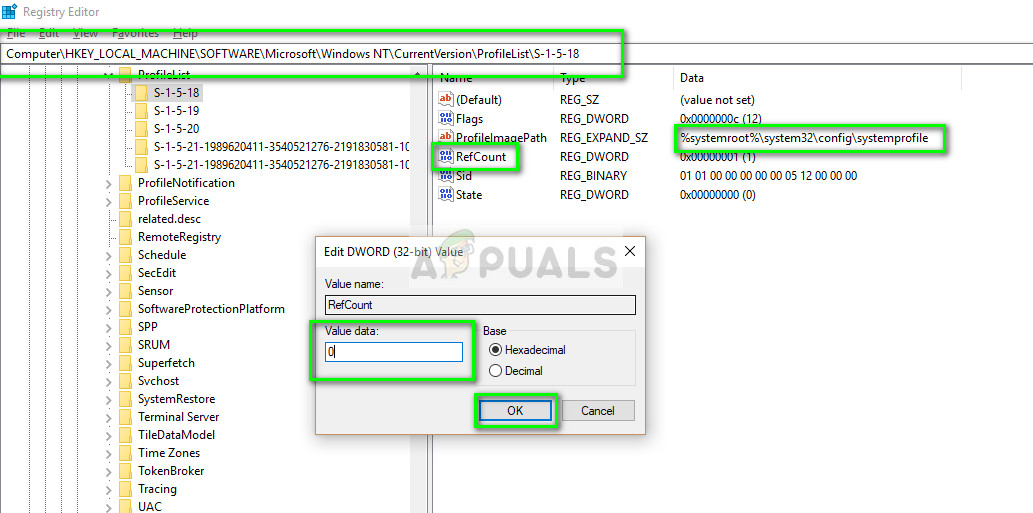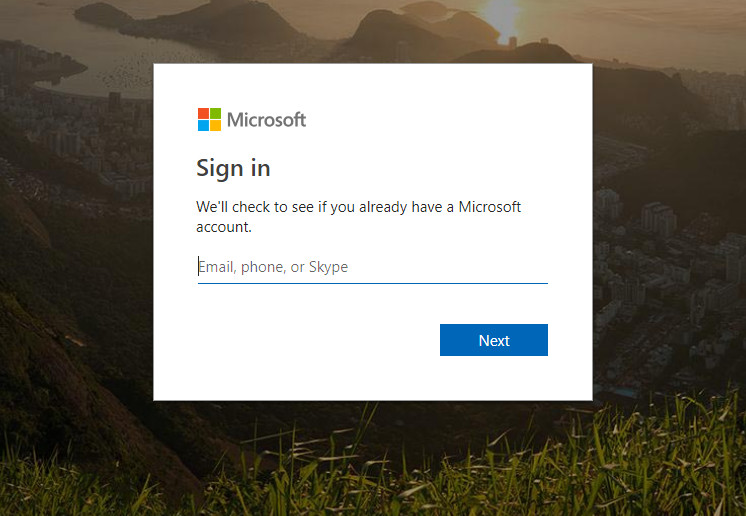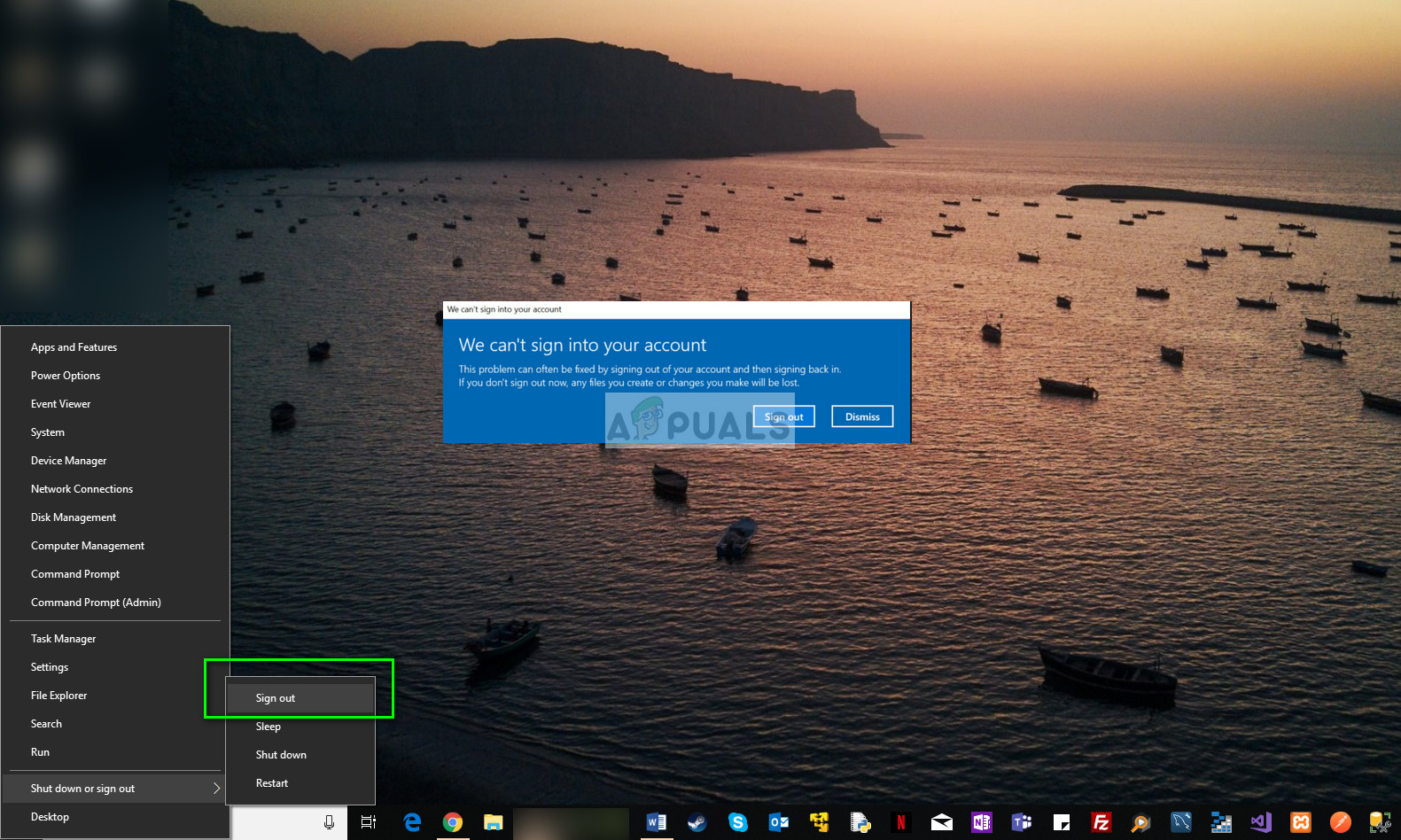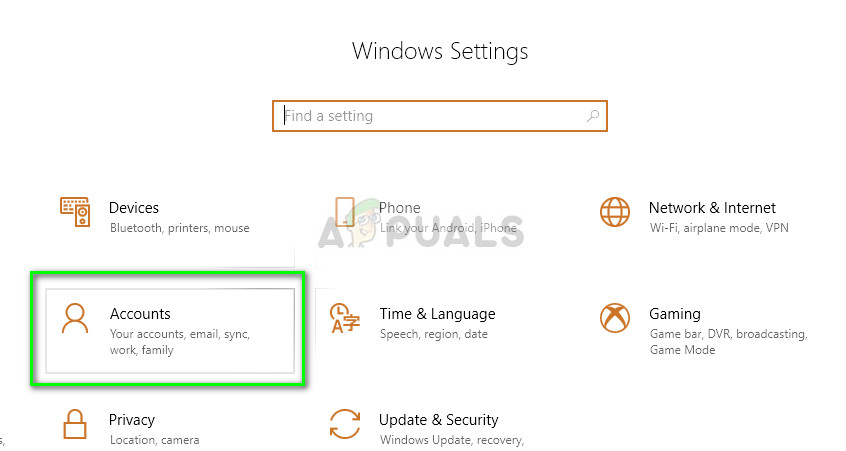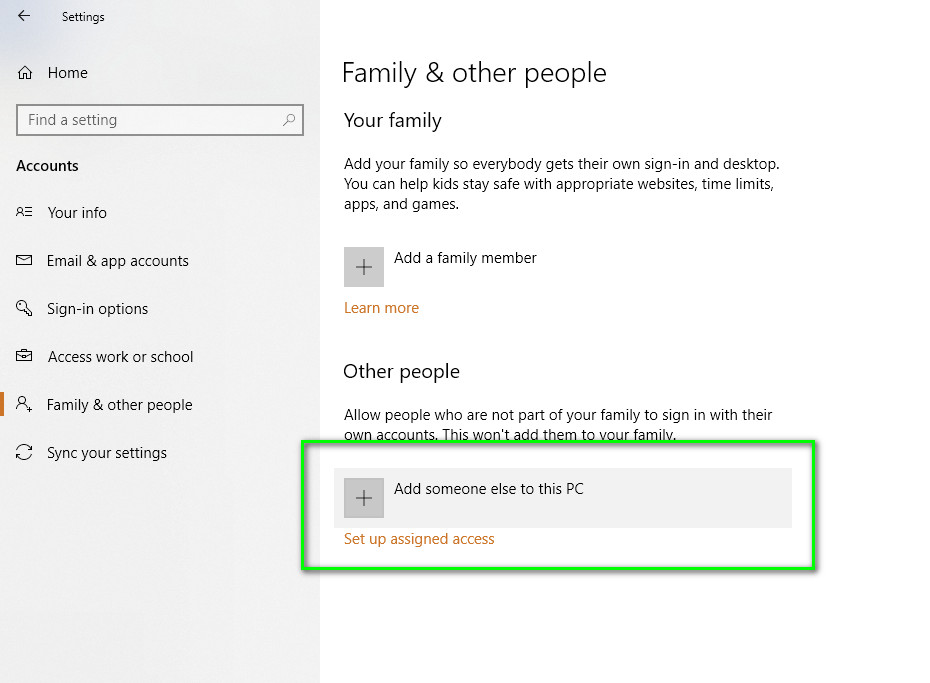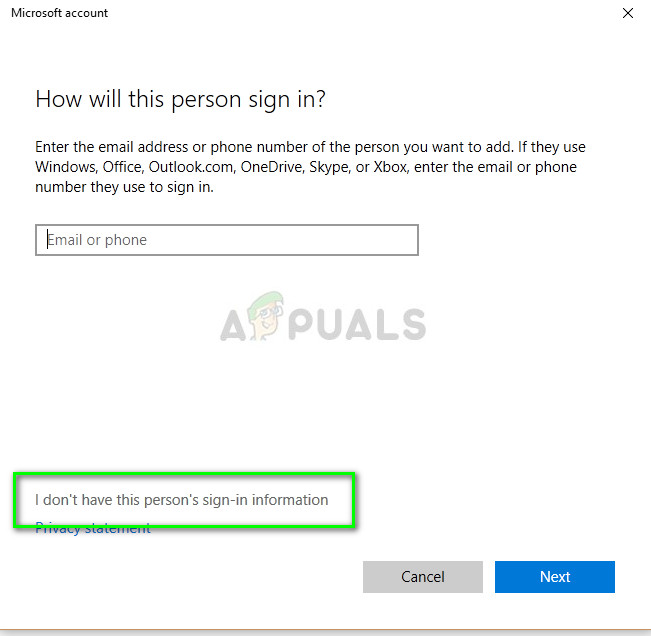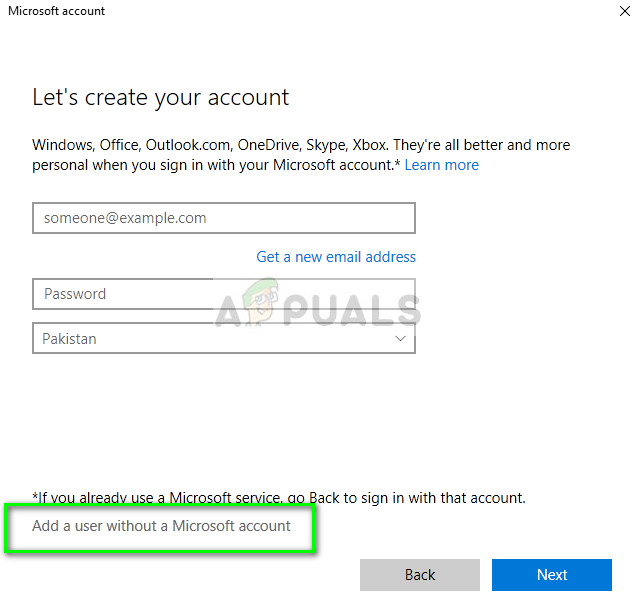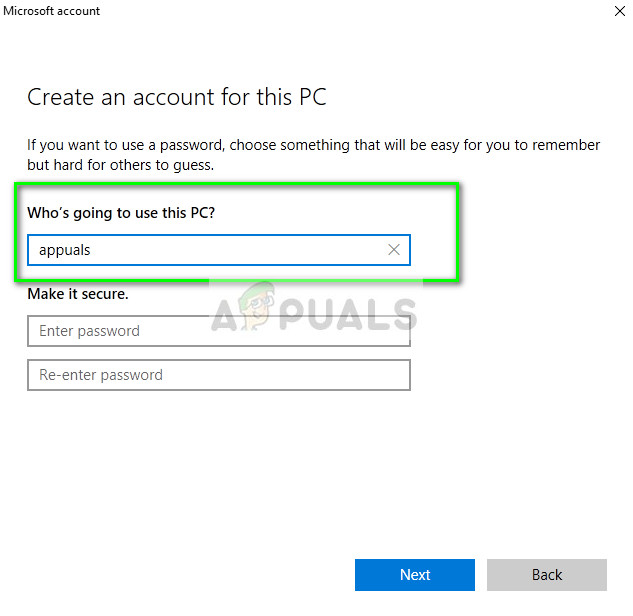உங்கள் கணக்கில் எங்களால் உள்நுழைய முடியாது என்பது நீங்கள் உள்நுழைய முயற்சிக்கும்போது தோன்றும் விண்டோஸ் 10 அறிவிப்பாகும், ஆனால் உங்கள் கணக்கில் விண்டோஸ் உள்நுழைய முடியாது. இது வழக்கமாக மைக்ரோசாஃப்ட் கணக்குகளுடன் காணப்படுகிறது, உள்ளூர் கணக்குகள் அல்ல, அது வேறு ஐபி அல்லது இருப்பிடத்திலிருந்து உள்நுழைவதற்கு கீழே இருக்கக்கூடும் அல்லது கணக்கு பாதுகாப்பை மீண்டும் உறுதிப்படுத்த மைக்ரோசாப்ட் (விரும்புகிறது).
பல பயனர்கள் சில கணக்கின் அமைப்பை மாற்றிய பின் அல்லது கணக்கை நீக்கிய பின் கணக்கில் உள்நுழைய முயற்சிக்கும்போது “உங்கள் கணக்கில் விண்டோஸ் 10 இல் உள்நுழைய முடியாது” என்ற பிழையைக் காணலாம். இந்த பிழை ஏற்படுவதற்கான காரணம் என்னவென்றால், சில மூன்றாம் தரப்பு பயன்பாடு (பெரும்பாலும் வைரஸ் தடுப்பு) செயல்பாட்டைத் தடுக்கிறது அல்லது உங்கள் கணினியில் சேமிக்கப்பட்ட பதிவேட்டில் ஏதேனும் சிக்கல் உள்ளது.
உங்கள் கணக்கில் எங்களால் உள்நுழைய முடியாது

உங்கள் கணக்கில் எங்களால் உள்நுழைய முடியாது
இந்த பிழை மிகவும் பொதுவானது விண்டோஸ் 10 மற்றும் பொதுவாக எளிய முறைகள் மூலம் சரி செய்யப்படுகிறது. முதலில் எளிதான ஒன்றிலிருந்து தொடங்கி சாத்தியமான அனைத்து தீர்வுகளையும் நாங்கள் பார்ப்போம்.
ஆனால் தீர்வுகளுடன் செல்வதற்கு முன், நீங்கள் எதையும் எதிர்கொள்ளவில்லை என்பதை உறுதிப்படுத்திக் கொள்ளுங்கள் தொழில்நுட்ப ஆதரவு மோசடிகள் . மேலும், VPN களை அணைக்கவும் (நீங்கள் பயன்படுத்துகிறீர்கள் என்றால்). தொடர்வதற்கு முன் பின்வரும் புள்ளிகளை உறுதிப்படுத்திக் கொள்ளுங்கள்:
எல்லா தரவையும் சேமிக்கவும்
சிக்கலைத் தீர்ப்பதில் நாங்கள் தொடங்குவதற்கு முன், உங்கள் எல்லா தரவையும் சில வெளிப்புற இயக்ககத்தில் காப்புப் பிரதி எடுக்க வேண்டியது அவசியம். கணக்கின் அமைப்புகளை நாங்கள் கையாள்வதால், அது அணுக முடியாதது மற்றும் உங்கள் தரவை இழக்க நேரிடும்.
உங்கள் கணினியில் வேறு ஏதேனும் கணக்கு இல்லையென்றால், பாதுகாப்பான பயன்முறையில் துவங்கி, அதில் உங்கள் பயனர் சுயவிவரத்தின் அனைத்து உள்ளடக்கங்களையும் சேமிக்கவும். சுயவிவரத் தரவு அமைந்துள்ள இடம் “ சி: ers பயனர்கள் ”. எல்லா கோப்புகளையும் கோப்புறையையும் பாதுகாப்பாக காப்புப் பிரதி எடுத்தவுடன், கீழே பட்டியலிடப்பட்டுள்ள தீர்வுகளுடன் தொடரவும்.
நிர்வாகி கணக்கு மூலம் அணுகலாம்
சம்பந்தப்பட்ட முறைகள் நீங்கள் ஒரு கணக்கில் உள்நுழைந்த பிறகு செயல்படுத்தப்பட வேண்டும். நாங்கள் கணக்கு அமைப்புகளை மாற்றி மென்பொருளை முடக்குவதால், உங்கள் கணினியில் வேறு சில நிர்வாகி கணக்கை அணுக வேண்டும். தடுக்கப்பட்ட கணக்கு மட்டுமே கணக்கு என்றால், நீங்கள் துவக்க வேண்டும் பாதுகாப்பான முறையில் ஒன்றை உருவாக்குங்கள். நீங்கள் நிர்வாக கணக்கில் உள்நுழைந்ததும், கீழே பட்டியலிடப்பட்டுள்ள தீர்வுகளைப் பின்பற்றவும்.
தீர்வு 1: வைரஸ் தடுப்பு முடக்கு
இந்த பிழை ஏற்படுவதற்கும், உங்கள் சுயவிவரத்தை அணுகுவதைத் தடுப்பதற்கும் ஒரு காரணம் தவறான கட்டமைப்பு மற்றும் உங்கள் கணினியில் நிறுவப்பட்ட வைரஸ் தடுப்பு மென்பொருளுடன் முரண்பாடுகள். அனைத்து வைரஸ் தடுப்பு மென்பொருள்களும் தொடர்ந்து உங்கள் கணினியைக் கண்காணித்து சந்தேகத்திற்கிடமான எந்தவொரு செயலையும் தடுக்க முயற்சிக்கின்றன. தீங்கு விளைவிக்காத ஆனால் வைரஸ் தடுப்பு எந்த செயலும் தவறான நேர்மறை என்று அழைக்கப்படுகிறது.

அவாஸ்ட் வைரஸ் தடுப்பு
அவாஸ்ட் வைரஸ் தடுப்பு பயன்பாடுகளில் ஒன்றாக புகாரளிக்கப்பட்டது, இது நிறைய தவறான நேர்மறைகளைக் கொண்டிருந்தது மற்றும் உங்கள் சுயவிவரத்திற்கான அணுகலை பாதித்தது. நீங்களும் இருப்பதை உறுதிப்படுத்திக் கொள்ளுங்கள் முடக்கு உங்கள் வைரஸ் தடுப்பு அல்லது நிறுவல் நீக்கு அது. எங்கள் கட்டுரையை நீங்கள் பார்க்கலாம் உங்கள் வைரஸ் தடுப்பு முடக்க எப்படி . முடக்கிய பின் உங்கள் கணினியை மறுதொடக்கம் செய்து எந்த பிரச்சனையும் இல்லாமல் உங்கள் சுயவிவரத்தை அணுக முடியுமா என்று பாருங்கள்.
தீர்வு 2: பதிவேட்டை மாற்றி விண்டோஸ் புதுப்பிப்புகளை நிறுவவும்
வைரஸ் தடுப்பு தவறாக இல்லாவிட்டால், நீங்கள் ஒரு தற்காலிக சுயவிவரத்தை உருவாக்க முயற்சி செய்யலாம் மற்றும் சமீபத்திய விண்டோஸ் புதுப்பிப்புகளை நிறுவலாம். மைக்ரோசாப்ட் அதிகாரப்பூர்வமாக பிழையை அங்கீகரித்துள்ளது மற்றும் சில அடிப்படை சரிசெய்தல் படிகளை ஆவணப்படுத்திய பின்னர், சிக்கலை சரிசெய்ய விண்டோஸ் புதுப்பிப்பை கூட வெளியிட்டது. உங்கள் சுயவிவரத்தை நீங்கள் அணுக முடியாது என்பதால், நாங்கள் ஒரு தற்காலிக சுயவிவரத்தை பாதுகாப்பான பயன்முறையில் உருவாக்கி விண்டோஸ் புதுப்பிப்புகளை நிறுவ முயற்சிப்போம்.
- துவக்க உங்கள் கணினி பாதுகாப்பான முறையில் . பாதுகாப்பான பயன்முறையில், விண்டோஸ் + ஆர் ஐ அழுத்தி, “ ரீஜெடிட் ”உரையாடல் பெட்டியில் மற்றும் அழுத்தவும் உள்ளிடவும் .
- பதிவக எடிட்டரில் ஒருமுறை, செல்லவும் பின்வரும் கோப்பு பாதைக்கு:
HKEY_LOCAL_MACHINE மென்பொருள் மைக்ரோசாப்ட் விண்டோஸ் என்.டி கரண்ட்வெர்ஷன் சுயவிவர பட்டியல்
- கோப்புறையை விரிவுபடுத்தியதும், உள்ளே பல துணைக் கோப்புறைகளைக் காணலாம். உள்ள கோப்புறையைக் கிளிக் செய்க சுயவிவர இமேஜ்பாத் விசை கணினி சுயவிவர பாதையை நோக்கி . கோப்புறையைத் தேர்ந்தெடுத்ததும், இரட்டை சொடுக்கவும் RefCount மற்றும் மதிப்பை மாற்றவும் 1 முதல் 0 வரை . ( முக்கிய புள்ளி : கூறப்பட்ட மதிப்புகள் ஏற்கனவே இருந்தால், மதிப்பை வேறு எந்த மதிப்புக்கும் மாற்றவும், பின்னர் மேலே கூறப்பட்ட மதிப்புகளுக்கு மாற்றவும்)
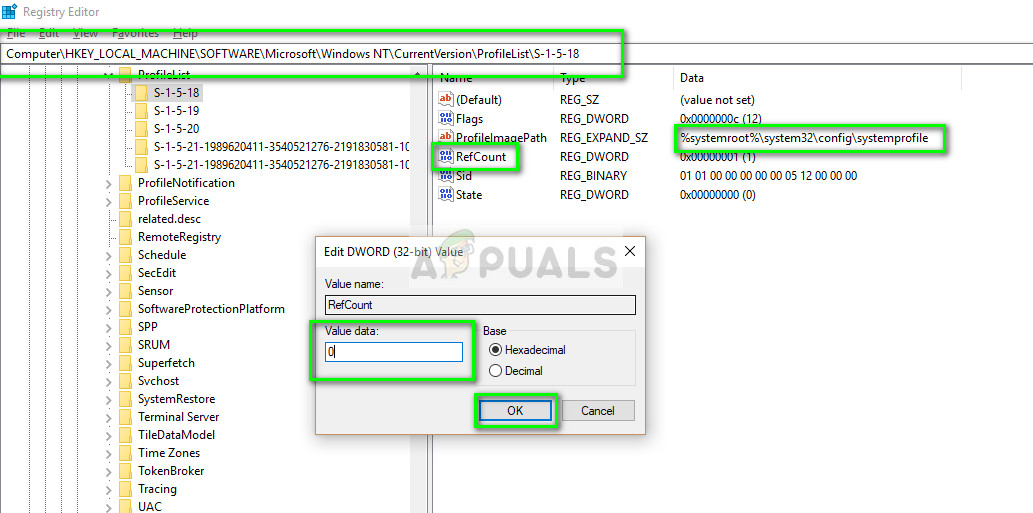
சுயவிவரத்தின் பதிவக மதிப்பை பூஜ்ஜியத்திற்கு மாற்றவும்
- அச்சகம் சரி மாற்றங்களைச் சேமித்து வெளியேற. மறுதொடக்கம் உங்கள் கணினி.
- உங்கள் கணினி மீண்டும் துவக்கப்பட்டதும், அழுத்தவும் விண்டோஸ் + எஸ் , தட்டச்சு “ சாளரங்கள் புதுப்பிப்பு ”மற்றும் அமைப்புகள் பயன்பாட்டைத் திறக்கவும்.
- இப்போது சரிபார்க்க புதுப்பிப்புகள் மற்றும் ஏதேனும் இருந்தால், உடனடியாக அவற்றை நிறுவவும்.
- மறுதொடக்கம் புதுப்பித்தலுக்குப் பிறகு உங்கள் கணினி மற்றும் சிக்கல் தீர்க்கப்பட்டதா என சரிபார்க்கவும்.
தீர்வு 3: மற்றொரு கணக்கிலிருந்து கடவுச்சொல்லை மாற்றவும்
பாதுகாப்பான பயன்முறையைப் பயன்படுத்தி கணக்கு கடவுச்சொல்லை மாற்றி, பின்னர் உள்நுழைவதே பலருக்கு வேலை செய்த மற்றொரு பணியிடமாகும். நீங்கள் பாதிக்கப்பட்ட கணக்கை மாற்றிய பின் சில மோதல்கள் இருக்கலாம் என்பதை இந்த நடத்தை குறிக்கிறது, மேலும் முழு செயல்முறையையும் மீண்டும் துவக்கும் கடவுச்சொல்லை மாற்றுவதன் மூலம் இதை சரிசெய்ய முடியும்.
- உருவாக்கு மேலே பட்டியலிடப்பட்ட முறையைப் பயன்படுத்தி ஒரு தற்காலிக கணக்கு (பாதுகாப்பான பயன்முறையில் செல்வதன் மூலம்). இந்த கட்டத்தில் பாதிக்கப்பட்ட கணக்கின் கோப்புகளின் காப்புப்பிரதி உங்களிடம் உள்ளது என்பதை உறுதிப்படுத்திக் கொள்ளுங்கள்.
- மைக்ரோசாப்டின் அதிகாரப்பூர்வ வலைத்தளத்தைத் திறக்கவும் உள்நுழைய பாதிக்கப்பட்ட கணக்கிற்கு (உங்களைப் பயன்படுத்தி மைக்ரோசாப்ட் ஐடி ).
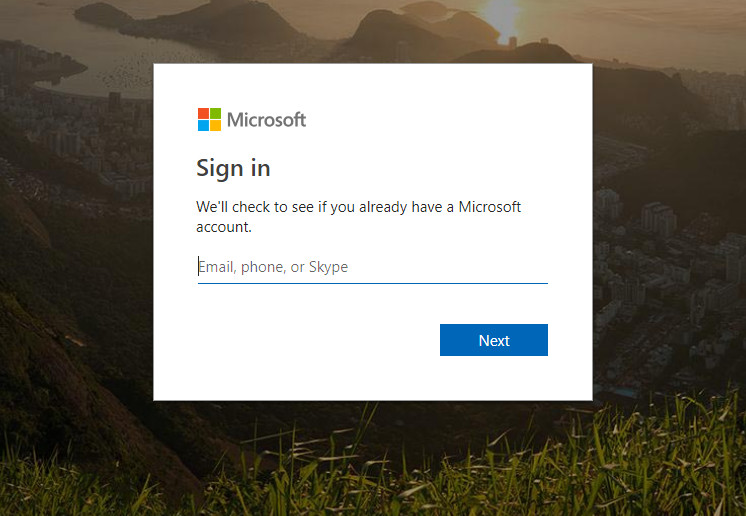
மைக்ரோசாஃப்ட் இணையதளத்தில் உள்நுழைக
- வெளியேறு நடப்புக் கணக்கின் பின்னர் பாதிக்கப்பட்ட கணக்கில் மீண்டும் உள்நுழைக.
இந்த கட்டத்தில் கணக்கு இன்னும் அணுக முடியாவிட்டால், பிழை செய்தி உங்கள் திரையில் இன்னும் இருந்தால், மூட வேண்டாம் பிழை செய்தி மற்றும் கீழே உள்ள படிகளைச் செய்யவும்.
- உங்கள் டெஸ்க்டாப்பின் கீழ்-இடது பக்கத்தில் இருக்கும் விண்டோஸ் ஐகானில் வலது கிளிக் செய்து தேர்ந்தெடுக்கவும் மூடு அல்லது வெளியேறு> வெளியேறு .
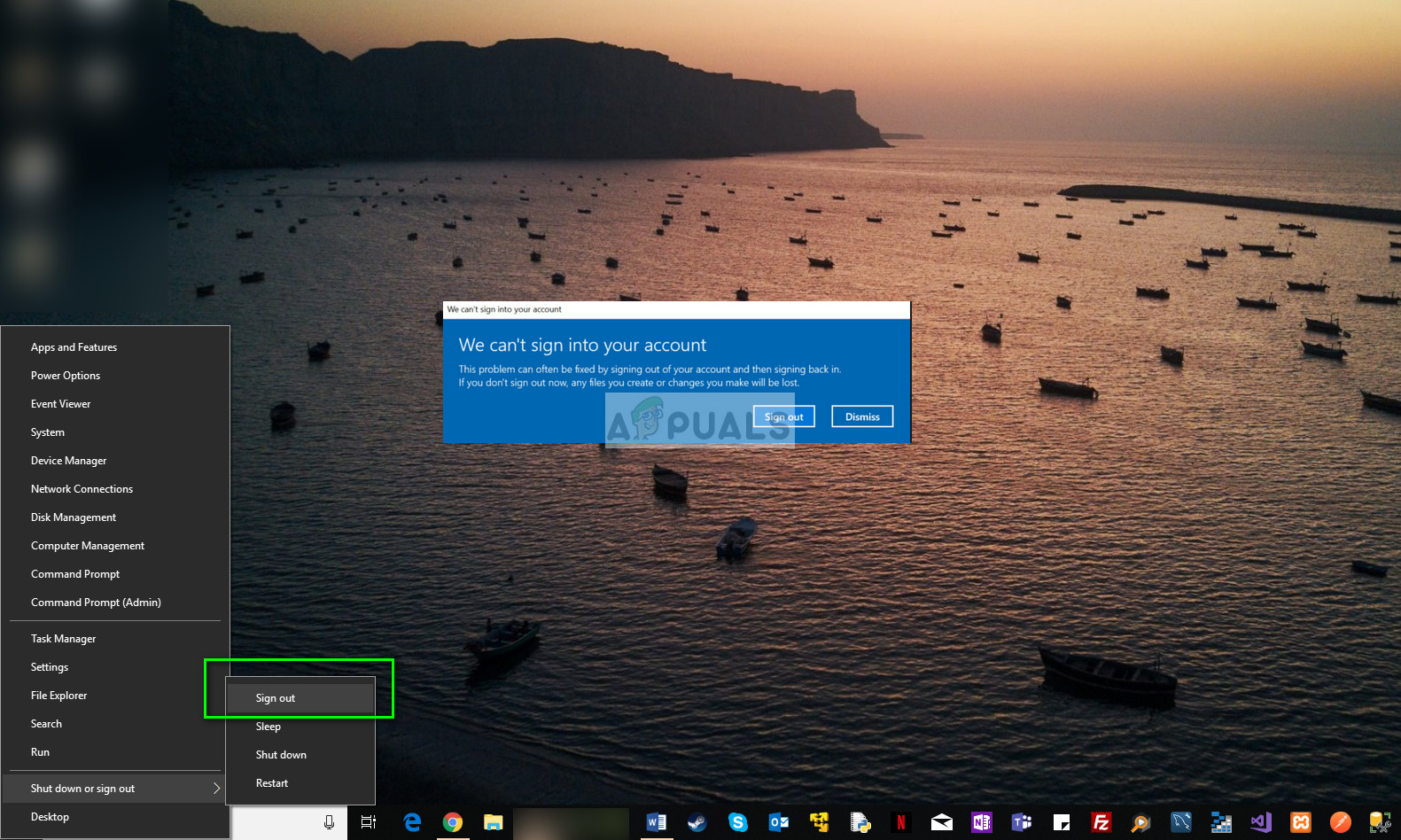
பயனர் கணக்கிலிருந்து வெளியேறவும்
- வெளியேறியதும், மீண்டும் உள்நுழைக உள்நுழைவதற்கு சரியான கடவுச்சொல்லைப் பயன்படுத்தவும். சிக்கல் தீர்க்கப்பட்டதா என சரிபார்க்கவும்.
குறிப்பு: உங்களிடம் உள்ளூர் கணக்கு இருந்தால், கடவுச்சொல்லை மாற்றலாம் பயனர் சுயவிவரங்கள் அங்கு இருந்து கடவுச்சொல்லை மாற்றவும்.
தீர்வு 4: உள்ளூர் கணக்கை உருவாக்கி தரவை மீட்டெடுக்கவும்
மேலே உள்ள அனைத்து முறைகளும் செயல்படவில்லை என்றால், புதிய உள்ளூர் கணக்கை உருவாக்கி பழையதை நீக்க முயற்சி செய்யலாம். உங்களிடம் வெளிப்புற வன் இருப்பதை உறுதிசெய்து கொள்ளுங்கள், இதன் மூலம் உங்கள் எல்லா தரவையும் உள்ளமைவுகளையும் காப்புப் பிரதி எடுக்கலாம் மற்றும் புதிய கணக்கை உருவாக்கும்போது அதை மீட்டெடுக்கலாம்.
குறிப்பு: இந்த தீர்வைத் தொடர முன் உங்கள் கணக்குத் தரவை காப்புப் பிரதி எடுக்க அறிவுறுத்தப்படுகிறது.
- நிர்வாகி கணக்கைத் திறக்கவும். வகை அமைப்புகள் தொடக்க மெனு உரையாடல் பெட்டியில் கிளிக் செய்யவும் கணக்குகள் .
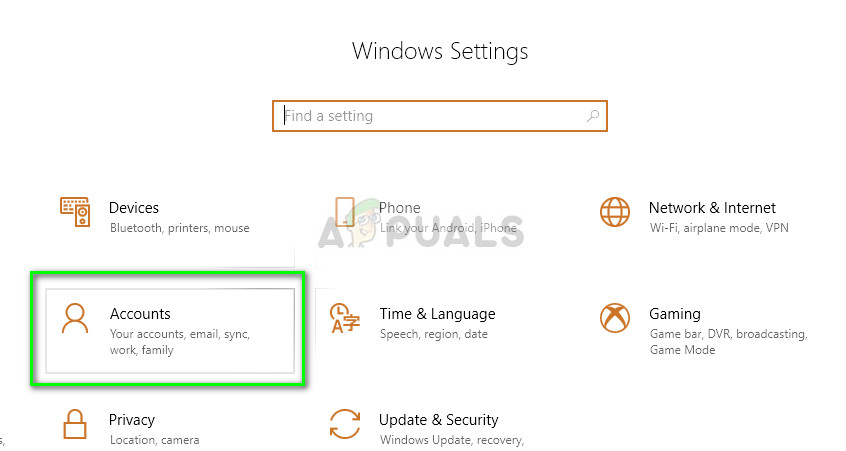
கணக்கு அமைப்புகளைத் திறக்கவும்
- இப்போது கிளிக் செய்க “ குடும்பம் மற்றும் பிற பயனர்கள் சாளரத்தின் இடது பக்கத்தில் ”விருப்பங்கள் உள்ளன.
- உள்ளே மெனுவைத் தேர்ந்தெடுத்து, “ இந்த கணினியில் வேறொருவரைச் சேர்க்கவும் ”.
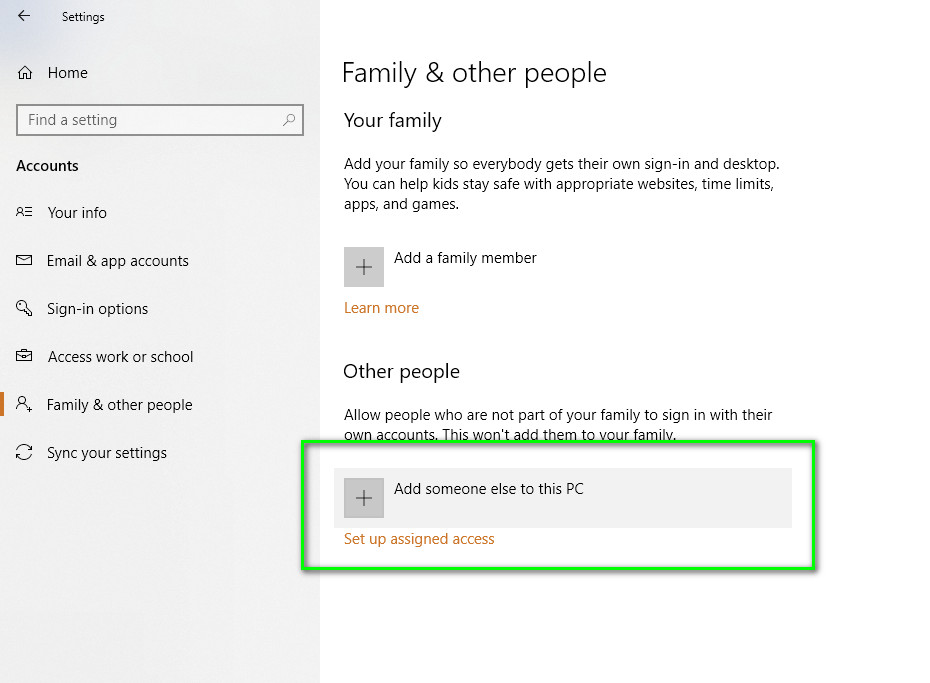
இந்த கணினியில் வேறு யாரையாவது சேர்க்கவும்
- இப்போது விண்டோஸ் ஒரு புதிய கணக்கை எவ்வாறு உருவாக்குவது என்பது குறித்து அதன் வழிகாட்டி மூலம் உங்களுக்கு வழிகாட்டும். புதிய சாளரம் வெளிவரும் போது, “ இந்த நபரின் உள்நுழைவு தகவல் என்னிடம் இல்லை ”.
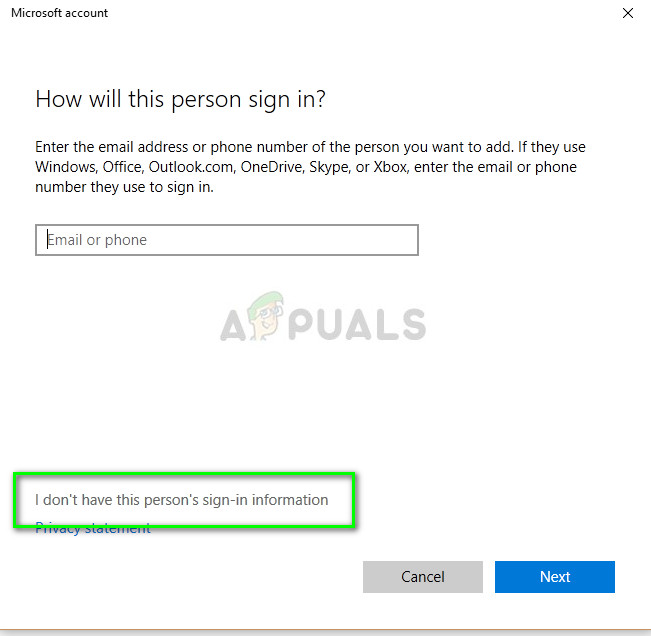
இந்த நபரின் உள்நுழைவு தகவல் என்னிடம் இல்லை
- இப்போது “ மைக்ரோசாஃப்ட் கணக்கு இல்லாமல் ஒரு பயனரைச் சேர்க்கவும் ”. விண்டோஸ் இப்போது ஒரு புதிய மைக்ரோசாஃப்ட் கணக்கை உருவாக்கும்படி கேட்கும், இது போன்ற ஒரு சாளரத்தைக் காண்பிக்கும்.
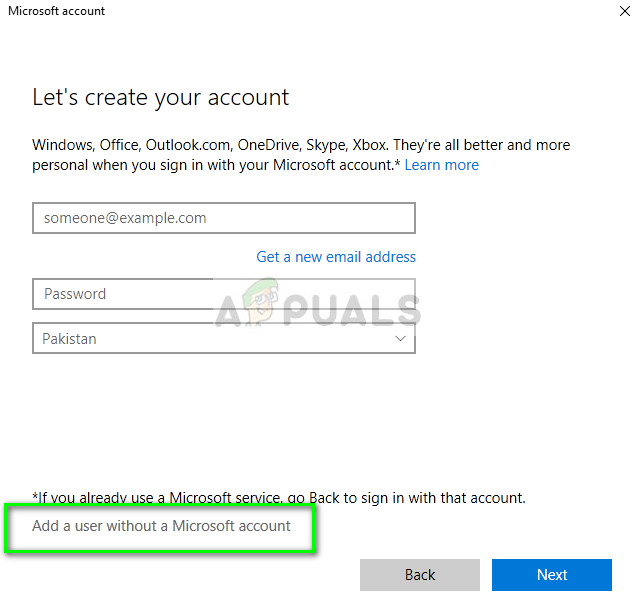
மைக்ரோசாஃப்ட் கணக்கு இல்லாமல் ஒரு பயனரைச் சேர்க்கவும்
- அனைத்து விவரங்களையும் உள்ளிடவும் நீங்கள் நினைவில் கொள்ளக்கூடிய எளிதான கடவுச்சொல்லைத் தேர்வுசெய்தீர்கள்.
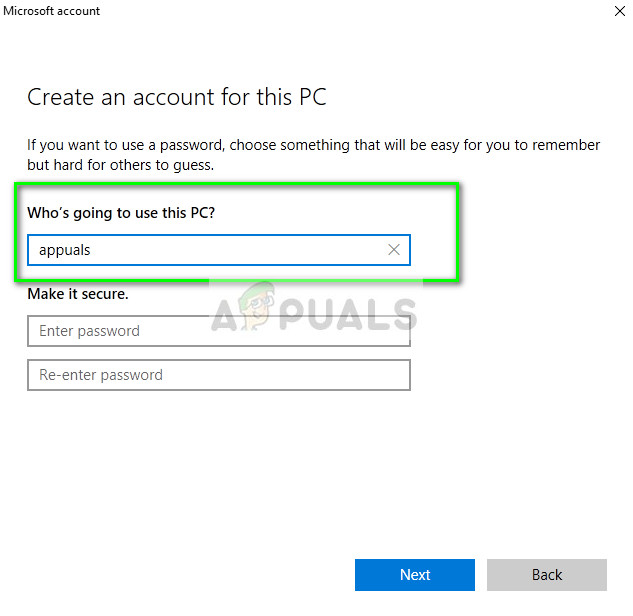
இந்த பிசிக்கு ஒரு கணக்கை உருவாக்கவும்
- இந்த புதிய உள்ளூர் கணக்கு சரியாக வேலை செய்கிறதா மற்றும் உங்களுக்குத் தேவையான அனைத்து செயல்பாடுகளும் உள்ளதா என்பதை முழுமையாகச் சரிபார்க்கவும்.
- இப்போது நீங்கள் எளிதாக ஒரு புதிய உள்ளூர் கணக்கிற்கு மாறலாம், மேலும் உங்கள் எல்லா கோப்புகளையும் எந்த தடையும் இல்லாமல் நகர்த்தலாம்.
எல்லா கோப்புகளையும் நகர்த்தி உள்ளூர் கணக்கை முழுமையாக சோதிக்கவும். மேலே பட்டியலிடப்பட்ட கோப்பு பாதையைப் பயன்படுத்தி முந்தைய எல்லா பயன்பாட்டு அமைப்புகளையும் இறக்குமதி செய்க.
- இப்போது செல்லவும் அமைப்புகள்> கணக்குகள்> உங்கள் கணக்கு விருப்பத்தைத் தேர்ந்தெடுக்கவும் “ அதற்கு பதிலாக மைக்ரோசாஃப்ட் கணக்கில் உள்நுழைக ”.
- உங்கள் பயனர்பெயர் மற்றும் கடவுச்சொல்லை உள்ளிட்டு சொடுக்கவும் உள்நுழைக .
இப்போது நீங்கள் உங்கள் பழைய கணக்கைப் பாதுகாப்பாக நீக்கிவிட்டு, தொடர்ந்து இதைப் பயன்படுத்தலாம். இந்த புதிய உள்ளூர் கணக்குடன் உங்கள் மைக்ரோசாஃப்ட் கணக்கை இணைக்க முடியாவிட்டால், அது முந்தைய கணக்கிலிருந்து வெளியேறிவிட்டதா என்பதை உறுதிப்படுத்திக் கொள்ளுங்கள். உங்கள் தரவை ஆதரித்த பிறகு கணக்கை நீக்குவதையும் நீங்கள் பரிசீலிக்கலாம். இது தானாகவே உங்களை வெளியேற்றும் மற்றும் எந்த பிரச்சனையும் இல்லாமல் இங்கே உள்நுழையலாம்.
உங்களுக்காக எதுவும் வேலை செய்யவில்லை என்றால், ஒன்று செய்யுங்கள் கணினி மீட்டமை அல்லது சாளரங்களை மீட்டமை . கணினி மீட்டமைப்பில், மீட்டமைத்த தேதிக்குப் பிறகு செய்யப்பட்ட அனைத்து மாற்றங்களும் அழிக்கப்பட்டு விண்டோஸ் மீட்டமைப்பில், உங்கள் பயன்பாடு மற்றும் பயனர் சுயவிவரங்கள் அனைத்தும் நீக்கப்படும். எனவே, தொடர்வதற்கு முன் அனைத்து அத்தியாவசியங்களையும் காப்புப் பிரதி எடுக்கிறீர்கள் என்பதை உறுதிப்படுத்திக் கொள்ளுங்கள்.
குறிச்சொற்கள் உள்நுழைவு வெளியீடு விண்டோஸ் ஜன்னல்கள் 10 5 நிமிடங்கள் படித்தேன்